
1. 시작하며
사용기를 시작하기 전에 잠시 20년전 쯤의 옛날 이야기를 해보도록 하겠습니다.

당시 제가 난생 처음 구입한 노트북은 소니 VAIO C1이었습니다.
위 사진은 그 당시 구입했던 제 기기의 사진입니다.

그 외 데탑 대용으로 VAIO GRX, VAIO NV 등의 15~16인치 노트북을 잠시 사용하기도 했습니다.
이 당시에 나왔던 VAIO 노트북들은 주로 남보라색 계열의 컬러를 사용했었고
제가 처음 노트북을 선택했을 때 VAIO를 선택한 이유도 그러한 색깔과 디자인이 다른 노트북보다
독특해서 라는 인상이 있었던것으로 기억합니다.

하지만 2004년쯤 부터 VAIO가 세대교체를 하면서 그러한 색상은 사라지고
블랙이나 화이트, 회색 등 무채색 계열이 메인 색상인 제품들만 나오기 시작했습니다.
저는 그 이후에도 VAIO를 계속 사용해왔지만 처음 사용했던 그 남보라색 계열 색상들이
가장 매력적이라고 생각했고 그러한 제품이 다시 나오기를 오랫동안 기다려왔습니다.

중간중간에 기념모델로 힌지라던가 일부 부품의 색상이 남보라색에 가까운 VAIO 노트북들도
나오기는 했습니다만 본체 전체의 색상은 아니었기 때문에 저에게는 만족스럽게 느껴지지 않았습니다.

그 외 과거 VAIO의 보라색 컨셉이라는 이름으로 나온 기념모델도 있었는데
아무리 봐도 그 당시 남보라색이 아닌 밝은 파란색으로 보여서 역시 만족하지 못했습니다.

오죽하면 소니가 VAIO를 매각하고 VAIO 주식회사가 출범했을 당시
이런 합성 이미지까지 만들어가며 그 당시의 남보라색 컬러를 내놓아 줬으면 좋겠다는 희망사항을 블로그에 올린 적도 있었습니다.
(위 이미지는 소니 VAIO Pro 13모델을 제가 색깔을 편집해서 당시 블로그에 올렸던 이미지입니다)
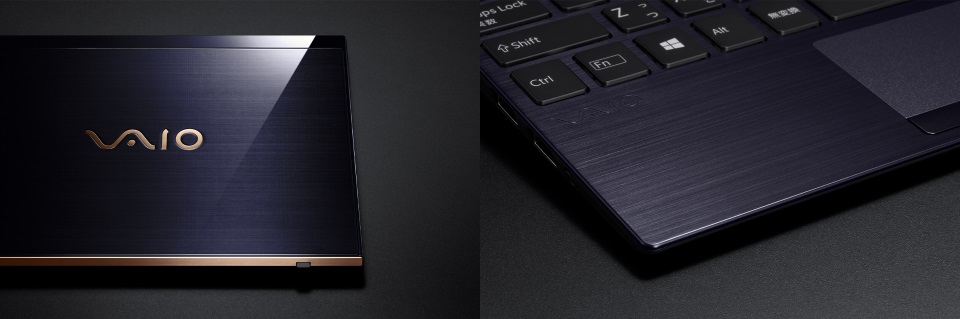
그렇게 가망 없을지도 모르는 기대를 하면서 VAIO주식회사의 VAIO노트북을 써오던 중...
지난 2019년 7월, VAIO주식회사에서 12인치 노트북 신모델인 VAIO SX12의 출시와
VAIO 주식회사 창립 5주년 기념으로 과거 VAIO와 비슷한 색상인 보라색 계열 색상의 수량한정 모델이 나온다는 소식이 들려왔습니다.
저는 지금까지 VAIO 주식회사 노트북 중 11인치 사이즈인 VAIO S11을 사용해왔으며
이것과 사이즈는 비슷하고 액정 크기를 키운 SX12는 충분히 제 사용 용도에 적합한 모델이었고
5주년 한정 색상은 비록 가격은 꽤나 부담스러운 수준이지만 수량한정이라는 유혹과, 오래전부터 기다려왔던 색상이 드디어 나왔다는 이유 하나로 큰 출혈을 감수하고 구입하게 되었습니다.
2. 구입/세팅기
먼제 제가 선택한 SX12의 스팩입니다.
CPU : Core i7-8656U
SX12는 CTO에서 셀러론,i3,i5,i7 선택이 가능하나 한정컬러 모델은 i7 고정이라 선택의 여지가 없습니다.
메모리 : 8GB
최대 16GB까지 선택이 가능하나 가격 부담 때문에 8GB를 선택했습니다. 제 용도상 지금까지 8GB로도 큰 무리없이 사용했고요. 참고로 이 제품의 메모리는 온보드 방식이라 16GB가 필요하다면 CTO에서 스팩을 선택해서 주문하는 방법 밖에 없습니다.
SSD : NVMe 256GB
최대 1TB까지 선택이 가능하나 이번에도 VAIO S11때와 같이 별도로 보유한 SSD를 업그레이드할 생각이라 최소스팩으로 선택했습니다.
LTE : 없음
SX12도 S11과 마찬가지로 LTE 옵션이 가능한데 이번에는 선택하지 않았습니다. 가격 부담(+15,000엔) 이 있었고 지금까지 S11의 LTE를 예상보다 많이 사용하지 않아서가 이유였습니다.
키보드 : 영문
현재 VAIO 주식회사의 S시리즈는 CTO에서 영문 키보드 옵션을 지원합니다. 영문 옵션이 있는데 굳이 일본어를 선택할 필요는 없을 겁니다.
그리하여 제품이 도착했고 개봉하는 모습을 영상으로 담았습니다.
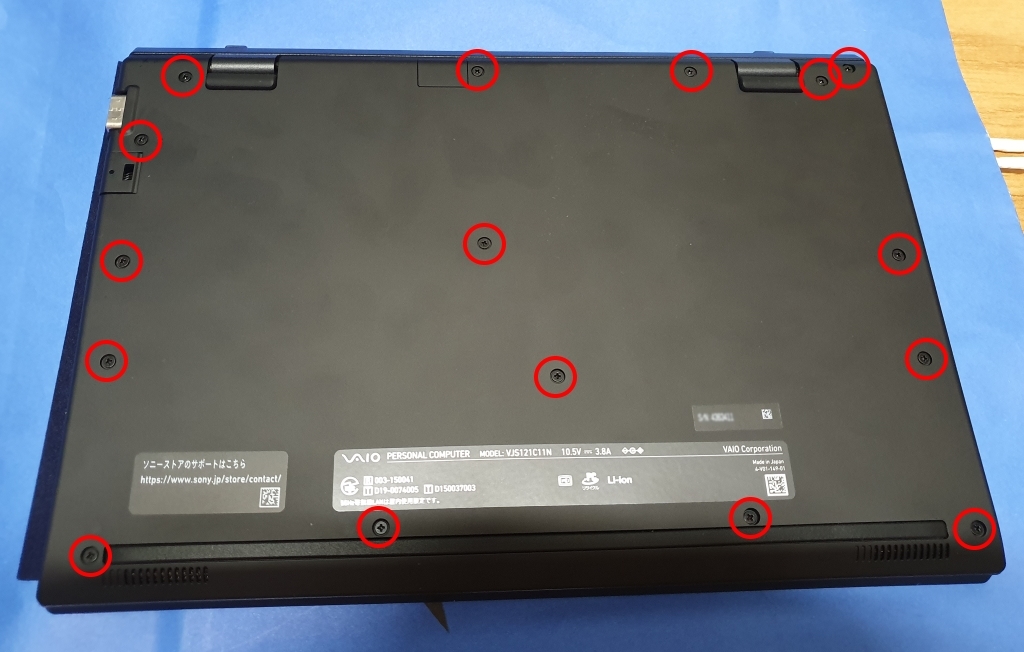
그리고 지난 S11때와 마찬가지로 기본 동작 테스트를 완료하고 SSD를 업그레이드하기 위해서 분해를 시작했습니다.
분해방법은 S11과 완전히 같습니다. 바닥에 있는 나사 16개를 분리한 후 키보드판쪽을 들어냅니다.

내부 구조도 S11와 크게 다를바 없는것 같습니다. 내장된 SSD를 들어내고 별도로 준비한 NVMe 500GB SSD로 교체 후
한글 윈도우를 클린설치했습니다.
그런데 이번에는 클린설치에 예상치 못한 문제가 있었는데 편법을 써서 해결했습니다. 이 부분은 내용이 길어져서 이후에 별도의 글로 남겨보겠습니다.
3. VAIO SX12 한정컬러 색상 외형
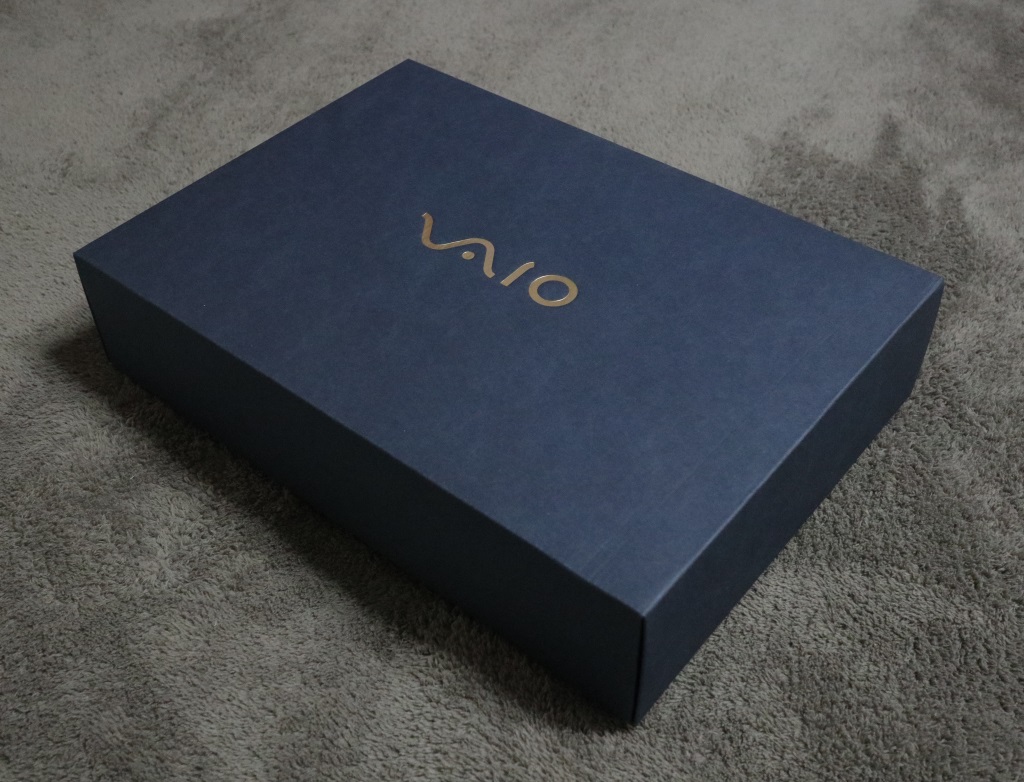
이번에 VAIO 5주년으로 한정출시된 한정컬러 모델은 SX12(12인치), SX14(14인치) 2개 모델에서 선택할 수 있습니다.
한정모델이라 재고가 소진되면 판매종료이므로 언제까지 구할 수 있을지는 알 수 없습니다.
보통 VAIO의 제품박스는 검은색으로 나오는데
한정컬러 모델은 제품박스부터 본체 색상인 보라색 계열에 맞춰 나옵니다.
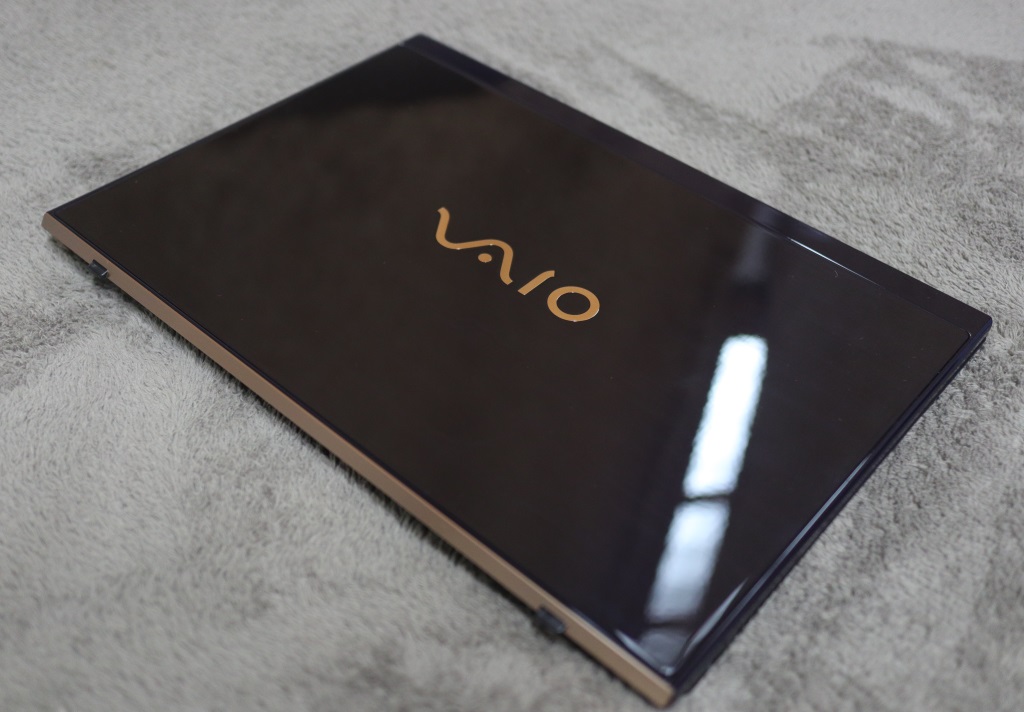
VAIO SX12 본체 상판입니다.
일반 모델은 무광계열이지만 한정컬러 모델은 유광 처리가 되어있습니다.
상판에서 반사되는 사물들이 선명하게 나와서 사진을 찍기도 힘들었습니다.

상판에 빛이 반사되면 이와같이 카본무늬가 드러납니다.
이 형태의 상판은 과거 VAIO Z 15주년 모델에서 사용했던 것으로 기억합니다.
당시 VAIO Z는 블랙이었으나 이번 모델은 남보라색 계열 색상으로 나오게 되었습니다.

한정컬러 모델의 VAIO로고 색상은 금색으로 되어있습니다
이 부분은 호불호가 갈릴것 같은 색상입니다. 실버가 깔끔해 보이지 않을까 하는 생각도 드네요.
유광상판이 외관상으로는 엄청 예쁘기는 하지만 지문이 엄청 잘 묻어서 관리하기는 상당히 까다로울 것 같습니다.

로고와 마찬가지로 뒤쪽 힌지부분도 금색입니다.


상판을 연 모습입니다.
비록 디자인은 그 당시와는 많이 달라졌지만
2003년도 이전의 VAIO의 색상과 비슷한 색상의 본체를 가지게 되었다는 것만으로도 만족스럽습니다.

작은 본체,가벼운 무게에 많은 포트를 내장한것이 현재의 VAIO 아이덴티티 중 하나입니다.
비슷한 사이즈에 포트 하나만 달아놓은 맥북 12인치와는 극과 극이라고 말할 수 있겠습니다.
오른쪽에는 D-Sub, 유선랜, HDMI, USB Type-C, USB 3.1, 풀사이즈 SD 슬롯이 있습니다.
Type-C 포트는 USB PD와 DP출력을 지원합니다. Thunderbolt 3는 지원하지 않습니다.

왼쪽에는 전원단자와 USB 3.0 2개, 헤드셋 단자가 있습니다.
작은 사이즈이지만 도난방지를 위한 켄싱턴락 홀도 갖춰져 있습니다.

888g의 무게를 가져 한손으로 끝을 잡고 들어올려도 크게 무게에 부담이 되지 않습니다.
요즘은 다른 제품에도 이것보다 가벼운 것들이 나오고 있어 최경량이라고 말하기는 어렵습니다만
11~12인치 작은 사이즈에 Y 프로세서가 아닌 U 프로세서를 넣고,
TDP를 25W까지 끌어올리는 성능을 가지면서 이정도 무게와 사이즈로 나온 제품은 제가 아는 바로는 이 SX12이외에는 없습니다.
4. VAIO SX12와 S11 비교
저는 VAIO SX12를 구하기 전까지 VAIO S11을 1년 넘게 사용하고 있었습니다.
SX12는 사이즈는 다르지만 실질적으로 S11의 후속제품이라고 볼 수 있으며 실제로 SX12 출시 후 S11은 단종되었습니다.
두 제품의 차이점을 요약하면
- 액정 사이즈
- 키보드 사이즈
- CPU (카비레이크R → 위스키레이크)
- Type-C 포트 추가
- 크기/무게
등이 있습니다.
그러면 두 제품을 사진으로 비교해보도록 하겠습니다.

가로 사이즈 비교입니다. SX12가 약 5mm정도 더 큽니다.
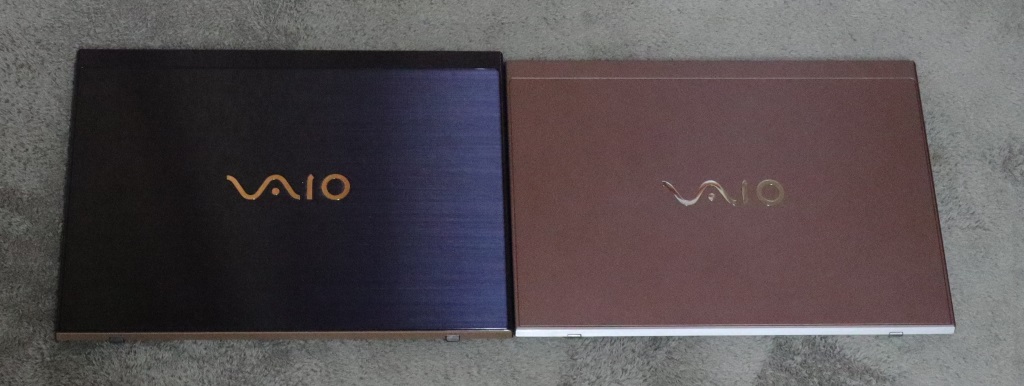
세로 사이즈 비교입니다. SX12가 약 7.8mm정도 더 큽니다.
액정 사이즈가 늘어난 것에 비하면 본체 사이즈 차이가 매우 적은 편인데
S11은 액정 베젤이 두껍고 SX12은 좌우 슬림베젤을 적용한 것이 가장 큰 것 같습니다.

액정을 최대로 펼친 각도는 사진과 같으며 SX12쪽이 최대각도가 약간 작습니다.


두께 비교입니다.
SX12가 약 0.1mm(뒤), 0.7mm(앞) 정도 두꺼워 졌습니다.
육안으로는 거의 차이를 느끼기 힘든 수준입니다.


SX12와 S11의 포트는 위치까지 완전히 똑같습니다.
한가지 차이점은 SX12에 Type-C 포트가 하나 추가되었다는 점입니다.
무게는 S11이 870g, SX12가 888g으로 약 18g 무거워 졌습니다.
실제로 두 제품을 양손에 들고 비교해보면 체감 무게는 거의 차이없는 수준 같습니다.
5. 액정 이야기

VAIO S11과의 액정 비교 (최대밝기)

아이패드 프로11인치와의 액정 비교 (최대밝기)
SX12는 이름처럼 S11에서 액정 사이즈가 11.6인치 → 12.5인치로 커졌습니다.
해상도는 양쪽 다 풀HD(1920x1080) 로 동일합니다.
다만 이번의 SX12는 S11보다 액정이 좋아졌다고 말하기는 어렵습니다.
먼저 색영역이 낮습니다.
해외 리뷰를 참고하면 sRGB대비 S11이 94%, S12가 71% 의 색영역을 가지고 있습니다.
위에 올린 사진으로는 잘 눈에 띄지 않을 수 있는데 이미지의 파란색, 녹색, 노란색 색깔이 SX12쪽에서는 좀 더 우중충한 색이 나오고 있습니다.
다만 SX12는 S11에 있던 흰 바탕에서 자글자글하게 느껴지는 현상은 없어서 흰 바탕에서 인터넷이나 오피스 작업을 하는 경우에는 더 눈이 편한 느낌입니다.
밝기나 명암비는 크게 나쁘지 않아 SX12만 계속 쓰면서 이미지나 영상을 보면 크게 안좋은 느낌은 적은데
S11이나 그외 광색역 액정을 옆에 놓고 비교해보면 차이가 느껴지는 정도입니다.
타 제품과 비교하면 Thinkpad 12인치 시리즈의 액정이 사이즈, 해상도가 같고 해외 리뷰를 보니 색영역이 마찬가지로 낮은 편이라 그것과 비슷한 느낌이 아닐까 생각합니다.
아뭏튼 전문 그래픽이나 영상 작업을 하시는 분들은 쓰기 힘든 액정이라고 말할 수 있습니다.

액정 재질은 거의 무반사에 가까운 저반사 액정이라 반사로 자신의 얼굴이 비친다던가 할 우려는 없습니다.
또한 터치 스크린은 지원하지 않습니다.
6. 키보드

S11에서 SX12로 넘어오면서 크게 바뀐것이 액정 사이즈 외에 키보드 사이즈가 있습니다.
키보드 피치 16.95mm 에서 19mm의 풀사이즈 키보드로 변경되었습니다.
옛날 소니 제품과 비교하면 VAIO Pro 11 의 키보드가 VAIO Pro 13 사이즈만큼 커진 것과 같습니다.

키보드 사이즈가 커지면서 키보드 좌우에 있는 빈 베젤 공간이 없어져서 디자인적으로도 깔끔해진 느낌입니다.
보통 슬림 노트북의 좌우에 베젤 공간이 있는 이유 중에 하나가 키보드 부품 두께하고 포트 두께가 겹쳐지면 슬림하게 만들 수 없고 좌우 공간이 없는 키보드를 넣으려면 USB Type-C 등의 매우 얇은 포트만 넣는 식으로 설계를 합니다.
하지만 VAIO SX12는 기판과 케이스 두께를 줄여 풀사이즈 포트를 넣으면서 그 위에 키보드를 올리는 설계를 구현했다고 합니다.

키보드 백라이트도 지원하며 설정에서 항시 ON, 키 누를때 자동 ON, 항시 OFF 를 선택할 수 있습니다.

두 제품의 터치패드는 사이즈 포함 완전히 같습니다.
클릭버튼이 별도로 되어있는 터치패드를 사용하지만 사이즈가 작은 것이 흠입니다.
사이즈 외에 터치패드 감도나 제스쳐 등은 아주 좋은 편입니다. 윈도우 10의 정밀 터치패드도 지원합니다.
또한 이번 VAIO SX12의 키보드는 이전 VAIO 제품에 없는 기능으로
- Ctrl, Fn, Caps Lock 키의 위치를 서로 맞바꾸는 기능
- Fn Lock 기능
- Fn+F8~F12 에 원하는 프로그램을 지정하여 실행할 수 있는 기능
이 추가되었습니다 (모두 VAIO Control Center 에서 세팅 가능)

S11의 키보드를 사용하다가 SX12를 써본 느낌은 조금 단단함이 적어진것 같습니다.
S11은 키보드 키를 누를때 단단한 느낌이 있었는데 SX12는 그것보다는 좀 물컹물컹한 느낌이 있는것 같습니다.
그럼에도 불구하고 작은 키보드를 쓰다가 풀사이즈를 써보니 앞으로 작은 사이즈에 다시 적응하기 힘들다는 느낌이 들 정도로 만족스럽습니다.
7. 그 외 구성요소

이번에 구입한 SX12는 LTE옵션을 넣지 않았는데
LTE옵션이 들어가면 사진과 같은 위치에 (바닥 윗쪽 중간) SIM 슬롯이 들어가게 됩니다.
LTE가 없는 제품은 SIM 슬롯 자체가 막혀 있어서 부품을 추가해서 사용할 수 있는 개조는 어려워 보입니다.

스피커는 바닥 앞쪽 좌우측에 위치하고 있습니다.
SX12의 스피커 성능은 그냥 그럭저럭인 편입니다.
볼륨을 높이면 소리가 찢어지거나 하는 문제는 없지만 음질이 특출나게 뛰어나지도 않고 음량이 아주 크거나 하지도 않습니다.
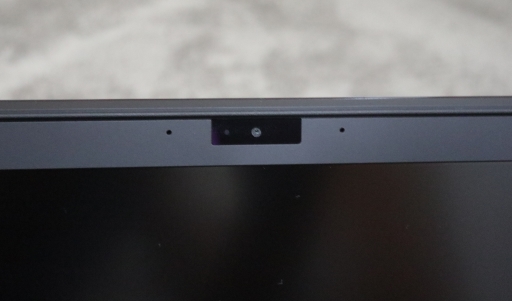
전면에 있는 카메라는 사진이나 영상 촬영에는 못쓸 수준이고 딱 화상채팅용 수준의 성능입니다.

키보드 우측하단에 지문인식 센서가 있어서 Windows Hello를 이용한 로그인 등에 사용할 수 있습니다.
지문인식 감도는 괜찮은 편인데 센서 크기가 작은 것이 조금 불편했습니다.

전원버튼은 키보드 우측상단에 위치해 있는데 램프와 버튼이 일체화된 깔끔한 디자인입니다.
잘 모르는 사람은 저 부분이 그냥 전원램프인줄 알고 버튼이 어디에 있는지 헤맬 수도 있을 것 같습니다.

우측 포트에 선들을 모두 연결한 사진입니다. 이렇게 많은 장치를 연결하고도 좌측에 USB 포트 2개가 남아있습니다.
그렇다고 제가 실사용할때 저렇게 사용하지는 않습니다.
이동하다가 집에서는 많은 기기에 연결해서 사용하는 환경이라면 Type-C 포트 허브를 사용하는 편이 더 편할 겁니다.
개인적인 견해로 이렇게 많은 포트가 있는게 좋은 이유는 한번에 많은 기기를 연결해서 쓰는 것보다는 젠더 없이 다양한 환경이나 상황을 가리지 않고 본체만으로 일을 처리할 수 있다는 점이라고 생각합니다.
요즘 세상에 D-Sub 포트 쓸데가 있나 라고 생각할 수도 있지만 제가 실제 VAIO S11을 직장에서 사용하면서 회의실 모니터에 HDMI 선이 고장나서 D-Sub 밖에 쓰지 못하는 상황이 몇 번 있었는데 그 상황에서 연결가능한 노트북이 제 S11 밖에 없었습니다.
유선랜 포트는 무선랜의 상태가 안좋아서 속도가 안날때 필요할 때가 있고 여행 갈때 호텔에서 유선랜 밖에 없거나 무선랜 속도가 너무 구릴때 등에 요긴하게 쓸 수 있습니다.
이러한 상황이 자주 있었던 것은 아니지만 예고없이 찾아오는 일이고 별도 젠더를 번거롭게 같이 챙길 필요 없이 바로 노트북 만으로 처리할 수 있다는 것이 다양한 포트를 지원하는 이 제품의 메리트라고 생각합니다.
실제로 이러한 경험을 몇번 해보니 포트가 별로 없는 다른 노트북을 쓰기는 불안해지고 아직까지 VAIO를 쓰는 이유 중 하나가 되었습니다.
8. 기타 성능 이야기
- 배터리 : 동영상 연속 재생으로 7시간 조금 넘게 갑니다. 용량은 35Wh 입니다 (S11과 같음)
- 소음 : S11과 거의 비슷한 느낌입니다. 무거운 게임을 돌린다던가 하지 않는 한 일반적인 작업에서는 크게 거슬리는 발열 소음은 느껴지지 않습니다. silent 모드를 사용하면 성능은 떨어지지만 팬리스 노트북으로 만들 수도 있습니다.
- 성능 : 퍼포먼스 설정으로 TDP를 변경할 수 있습니다. S11은 최대 20W 까지 상승했으나 SX12은 (코어i7 모델 한정) 최대 25W 까지 상승할 수 있어 CPU 기본 성능은 차이가 적지만 터보 클럭을 올릴 수 있는 효율은 더 좋아졌습니다.
또한 15W 설정으로 맞추면 저소음으로 동작한다는 잇점도 있습니다.
사용기 다음 편에서는 위에서 언급한 성능에 관한 테스트를 자세히 파고들어 보도록 하겠습니다.
제품에 관한 궁금한 점이 있으시면 질문주시면 가능한한 답변드리겠습니다.
마지막으로 VAIO SX12의 사진을 몇개 더 올리면서 사용기 1편을 마치도록 하겠습니다.







